Ota käyttöön Vaadi todennus salasanan automaattiselle täytölle Microsoft Edgessä
Pian on mahdollista ottaa käyttöön salasanan automaattisen täytön todennusta koskeva vaihtoehto Microsoft Edgessä. Microsoft varmistaa salasanan automaattisen täyttöominaisuuden Edge-selaimessa. Microsoft Edge Canary sisältää nyt mahdollisuuden vaatia salasanat ennen kuin se täyttää salasanat automaattisesti. Se lisää ylimääräistä suojaustasoa ja voi suojata sinua ihmisiltä, jotka onnistuivat pääsemään tietokoneellesi ja selaimeesi.
Mainos
Kun vierailet verkkosivustolla, jossa sinun on kirjauduttava sisään käyttäjänimellä, sähköpostiosoitteella ja salasanalla, Microsoft Edge näyttää kehotteen muistaa käyttäjänimesi ja salasanasi. Kun seuraavan kerran avaat tämän verkkosivuston, selain täyttää tunnistetietosi automaattisesti. Tämä ominaisuus on oletuksena käytössä, mutta voi olla liikuntarajoitteinen milloin vain.
Päivitetty Automaattinen täyttö -vaihtoehto voi olla hyödyllinen, kun joku onnistui käyttämään tietokonettasi sen ollessa lukitsemattomana ja yritti käyttää Edge-selainta. Tuo henkilö
voi käyttää mitä tahansa verkkosivustoa, jolle Edge on tallentanut salasanan, mukaan lukien pankkipalvelut, sosiaaliset verkostot ja niin edelleen.Uusi ominaisuus oli suunniteltu hetkisen. Microsoft kuvaa sitä seuraavasti.
Tämän ominaisuuden ansiosta selaimeen tallennettuja salasanoja ei enää täytetä automaattisesti. He tarvitsevat onnistuneen käyttäjän todennuksen ennen täyttämistä. Tämä lisää toisen tason tietosuojaa ja auttaa estämään valtuuttamattomia käyttäjiä käyttämästä tallennettuja salasanoja kirjautuessaan verkkosivustoille.
Lopulta muutos on livenä Canaryn Edgen versioissa. Toistaiseksi se on hallitun ominaisuuden käyttöönoton alla. Tämä tarkoittaa, että kaikki Canary buildin käyttäjät eivät voi käyttää sitä.
Tämä viesti näyttää, kuinka voit ottaa käyttöön Edge-selaimen Vaadi salasanan automaattisen täytön todennus -vaihtoehto.
Kuinka ottaa käyttöön Vaadi todennus salasanan automaattista täyttöä varten Microsoft Edgessä
- Avaa Microsoft Edge.
- Napsauta valikkopainiketta (Alt + F) ja valitse valikosta Asetukset.

- Napsauta vasemmalla Profiilit.
- Klikkaa Salasanat oikeassa ruudussa.
- Valitse seuraavalla sivulla Vaadi todennus varten Kirjaudu sisään vaihtoehto.

- Valitse avattavasta valikosta jompikumpi Aina, Kerran joka minuutti, tai Kerran joka istunto siihen, mikä sopii tarpeisiisi.
Olet valmis. Selain näyttää nyt salasanakehotteen, ennen kuin se täyttää automaattisesti tallennettujen salasanojen sisältävien verkkosivustojen kirjautumistiedot. 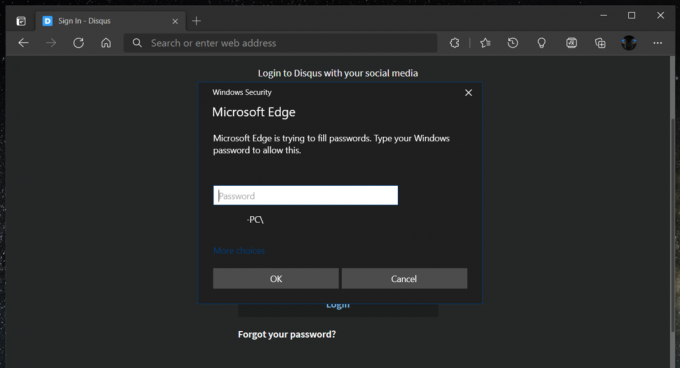
Tämä on ehdottomasti suuri parannus, jonka monet käyttäjät, jotka työskentelevät ryhmissä ja jakavat työtilansa muiden ihmisten kanssa, ovat tervetulleita.
Ominaisuus on edelleen konfiguroitavissa, joten jos et löydä käyttöä tälle ylimääräiselle suojausvahvistukselle, voit nopeasti poistaa sen käytöstä valitsemalla Kirjaudu sisään automaattisesti selaimen asetuksissa, kuten yllä olevissa kuvakaappauksissa näkyy.
Kiitokset Leo tälle vinkille.

